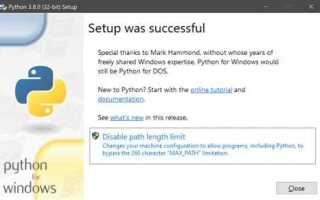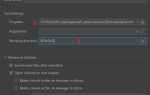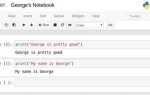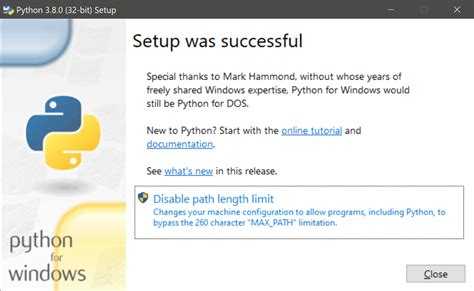
Установка Python на компьютер – это простой процесс, если правильно подготовиться. Важно понимать, что Python доступен для различных операционных систем, таких как Windows, macOS и Linux. На каждом из них могут быть свои особенности установки, но общий принцип остается схожим.
Для Windows необходимо скачать установочный файл с официального сайта Python. Рекомендуется выбирать последнюю стабильную версию (например, 3.x.x). При скачивании установщика важно отметить галочку «Add Python to PATH» на первом экране, чтобы после установки не возникло проблем с доступом к Python через командную строку. Если эту опцию пропустить, потребуется вручную добавлять Python в переменную окружения PATH, что может быть неудобно для новичков.
Для macOS можно воспользоваться менеджером пакетов Homebrew. Если он еще не установлен, его следует настроить, а затем с помощью команды brew install python установить последнюю версию Python. В macOS Python часто уже предустановлен, но он может быть устаревшим, поэтому всегда стоит проверить его актуальность командой python3 --version.
Для Linux Python обычно уже встроен в большинство дистрибутивов. Однако для получения последней версии лучше использовать стандартные репозитории с помощью команды sudo apt install python3 для Ubuntu или аналогичных команд для других дистрибутивов. Если вам нужно несколько версий Python, можно воспользоваться инструментами, такими как pyenv, для их установки и управления.
Как выбрать версию Python для установки
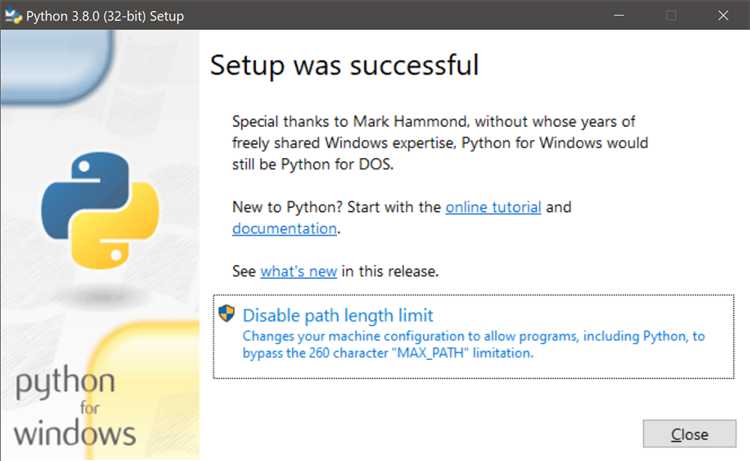
При выборе версии Python важно учитывать несколько факторов: совместимость с проектами, стабильность версии и поддержка конкретных библиотек. Рассмотрим основные моменты, которые помогут сделать правильный выбор.
- Последняя стабильная версия – на данный момент это Python 3.11. Она включает все новшества и улучшения, такие как оптимизации производительности и новые возможности синтаксиса. Однако если вы только начинаете, стоит проверить, поддерживает ли эта версия все нужные библиотеки и фреймворки.
- Версия LTS (Long Term Support) – Python 3.8 и Python 3.9. Эти версии обеспечивают длительную поддержку и стабильность. Они идеально подходят для проектов, которые будут долго использоваться, поскольку получают обновления безопасности и исправления ошибок, но не имеют новых, возможных нестабильных функций.
- Совместимость с проектами – если вы работаете с существующими проектами или библиотеками, стоит проверить, какая версия Python используется в этих проектах. Иногда обновление до последней версии может вызвать проблемы с совместимостью, особенно в старых проектах.
- Использование сторонних библиотек – не все библиотеки сразу поддерживают новые версии Python. Перед установкой последней версии, убедитесь, что важные для вашего проекта библиотеки обновлены и полностью совместимы с этой версией.
- Переход от Python 2.x – если вы работаете с устаревшим кодом на Python 2.x, стоит перейти на Python 3.x как можно быстрее. Программы на Python 2 больше не поддерживаются и не получают обновлений безопасности, поэтому для новых проектов выбирайте только версии Python 3.x.
Рекомендуем выбирать последнюю стабильную версию Python, если ваш проект не имеет особых ограничений по совместимости. Если стабильность критична, выбирайте версии LTS, такие как Python 3.8 или 3.9. Это гарантирует долгосрочную поддержку и минимальные риски с несовместимостью библиотек.
Шаги по скачиванию установочного файла Python
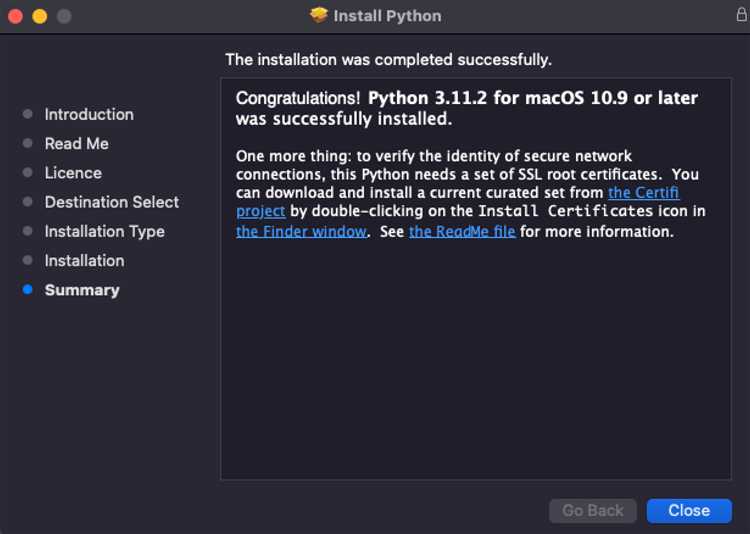
1. Перейдите на официальный сайт Python: https://www.python.org.
2. На главной странице выберите раздел «Downloads». Здесь автоматически будет предложена версия Python для вашей операционной системы: Windows, macOS или Linux. Если нужная версия не отображается, перейдите в раздел «All releases» для выбора другой версии.
3. Нажмите на кнопку скачивания для вашей ОС. Например, для Windows это будет «Download Python 3.x.x». Важно выбрать правильную версию (например, 3.9 или 3.10) в зависимости от требований вашего проекта.
4. После нажатия на кнопку начнется скачивание установочного файла. Для Windows это будет файл с расширением «.exe», для macOS – «.pkg», для Linux – различные пакеты в зависимости от дистрибутива.
5. Убедитесь, что скачанный файл не поврежден. Для этого можно сверить контрольную сумму файла с той, что указана на странице загрузки.
6. После завершения скачивания переходите к установке Python, следуя дальнейшим инструкциям в разделе «Шаги по установке Python».
Как настроить системные переменные для Python
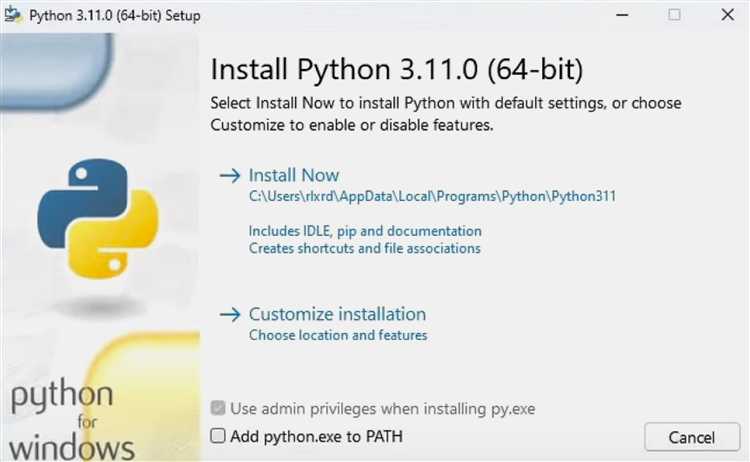
Для настройки переменных в Windows откройте меню «Пуск», введите «Системные переменные» и выберите «Изменить переменные среды для этой учетной записи». В разделе «Переменные среды» нажмите «Новая» в области «Переменные пользователя» или «Переменные системы» в зависимости от нужд. Для добавления Python в PATH выполните следующие шаги:
1. В поле «Имя переменной» введите PATH, если такой переменной нет, либо выберите её для редактирования.
2. В поле «Значение переменной» добавьте путь к папке, в которой установлен Python (например, C:\Python39) и к папке Scripts, которая содержит pip (C:\Python39\Scripts). Обратите внимание, что пути должны быть разделены точкой с запятой.
После изменения переменной подтвердите изменения и перезапустите командную строку, чтобы новые настройки вступили в силу. Теперь вы можете запускать Python и устанавливать пакеты через pip, находясь в любой директории.
Для проверки правильности настройки откройте командную строку и выполните команду python --version. Если все сделано верно, вы увидите версию установленного Python.
Установка необходимых пакетов и библиотек после установки Python
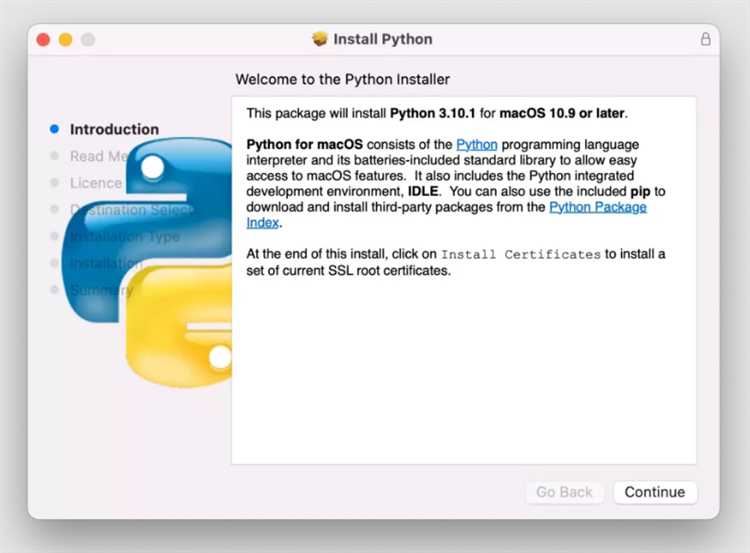
Для начала рекомендуется обновить pip до последней версии. Это можно сделать с помощью команды:
python -m pip install --upgrade pipВ зависимости от ваших целей, необходимо будет установить различные библиотеки. Для работы с веб-разработкой популярными инструментами являются фреймворки, такие как Flask или Django. Например, для установки Flask используйте команду:
pip install flaskЕсли планируется работа с данными, рекомендуется установить библиотеки для научных вычислений и анализа данных, такие как NumPy, Pandas и Matplotlib. Для их установки используйте следующие команды:
pip install numpypip install pandaspip install matplotlibДля машинного обучения часто используется библиотека scikit-learn, которую можно установить с помощью:
pip install scikit-learnЕсли ваша цель – разработка с использованием графики или создание игр, библиотека pygame будет полезна. Ее можно установить так:
pip install pygameНе забывайте, что для управления зависимостями и создания изолированных окружений рекомендуется использовать virtualenv или venv. Создание виртуального окружения позволяет избежать конфликтов между пакетами для разных проектов. Для создания нового виртуального окружения используйте команду:
python -m venv myenvПосле создания окружения его нужно активировать. На Windows команда будет такой:
myenv\Scripts\activateНа Linux или macOS команда активации будет следующей:
source myenv/bin/activateИспользование виртуальных окружений помогает поддерживать чистоту системы и удобство в управлении проектами.
Дополнительно для удобства работы можно устанавливать утилиты для тестирования, такие как pytest, и для работы с документацией – Sphinx. Установка этих инструментов также осуществляется через pip.
Когда все необходимые библиотеки установлены, можно приступать к разработке. Следите за актуальностью пакетов и обновляйте их по мере необходимости с помощью команды:
pip install --upgrade <пакет>Что делать, если Python не запускается после установки
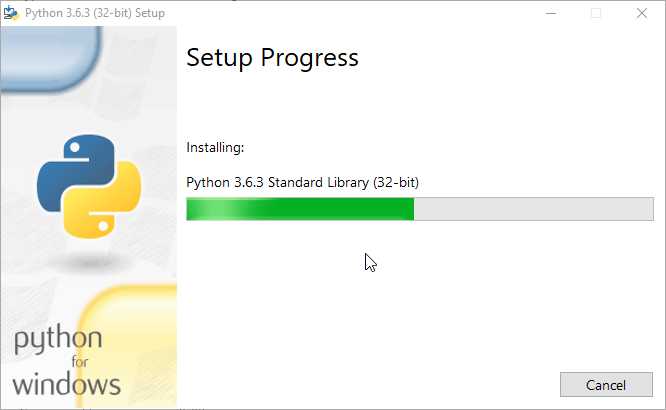
Если Python не запускается после установки, следуйте этим шагам для устранения возможных проблем.
- Проверьте переменную PATH: Во время установки Python необходимо добавить его в системный путь (PATH). Если этого не произошло, программа не будет распознана в командной строке. Для проверки откройте командную строку и введите команду
python. Если возникает ошибка, вернитесь к установке и убедитесь, что опция «Add Python to PATH» выбрана. - Используйте полное имя программы: Иногда Python может быть установлен как
python3вместоpython. Введитеpython3в командной строке для проверки. - Проверьте версию Python: Некоторые системы могут использовать старые версии Python. Если у вас установлена версия 3.x, а команда
pythonзапускает версию 2.x, попробуйте использоватьpython3или установите Python 3 как версию по умолчанию. - Переустановите Python: Возможно, установка прошла некорректно. Удалите текущую версию Python, перезагрузите компьютер и установите Python заново, следуя инструкциям на официальном сайте.
- Проверьте наличие конфликтующих программ: Убедитесь, что на компьютере нет других программ, которые могут блокировать запуск Python. Антивирусные программы или системы безопасности иногда могут мешать правильной работе установленных приложений.
- Запустите от имени администратора: В некоторых случаях права пользователя могут ограничивать доступ к Python. Попробуйте запустить командную строку от имени администратора и повторите попытку запуска.
- Проверьте ошибки в логе: При запуске Python в командной строке могут появляться сообщения об ошибках. Внимательно изучите их, чтобы понять, что именно мешает запуску. Используйте поиск по ошибкам на форумах или на официальном сайте Python для получения решения.
- Обновите драйверы и систему: Иногда проблемы с запуском Python могут быть связаны с устаревшими драйверами или операционной системой. Убедитесь, что ваша система обновлена, и все драйверы установлены правильно.
Как проверить успешную установку Python на компьютере
После установки Python необходимо убедиться, что он корректно работает. Для этого существует несколько простых способов проверки.
1. Проверка через командную строку
Откройте командную строку (на Windows это можно сделать через меню «Пуск» – «Командная строка», на macOS и Linux откройте терминал). Введите команду:
python --version
Если Python установлен, вы увидите строку с номером версии, например: Python 3.9.7. Если система не распознает команду, это означает, что Python не установлен или не добавлен в системный путь (PATH).
2. Проверка через IDLE
Если вы установили IDLE (стандартную среду разработки Python), откройте её. В появившемся окне введите команду:
print("Hello, Python!")
Если в ответ появится текст Hello, Python!, значит, установка прошла успешно.
3. Проверка через файл
Создайте текстовый файл с расширением .py, например test.py. Откройте его в любом текстовом редакторе и вставьте следующий код:
print("Python работает!")
Сохраните файл и запустите его через командную строку, выполнив команду:
python test.py
Если на экране отобразится Python работает!, установка прошла успешно.
4. Использование пакета pip
Для проверки работы системы управления пакетами pip введите в командной строке команду:
pip --version
Если pip установлен, вы увидите информацию о версии пакета, например: pip 21.2.4.
В случае возникновения ошибок, проверяйте установку Python или убедитесь, что путь к исполнимому файлу добавлен в системную переменную PATH.
Решение распространённых проблем при установке Python
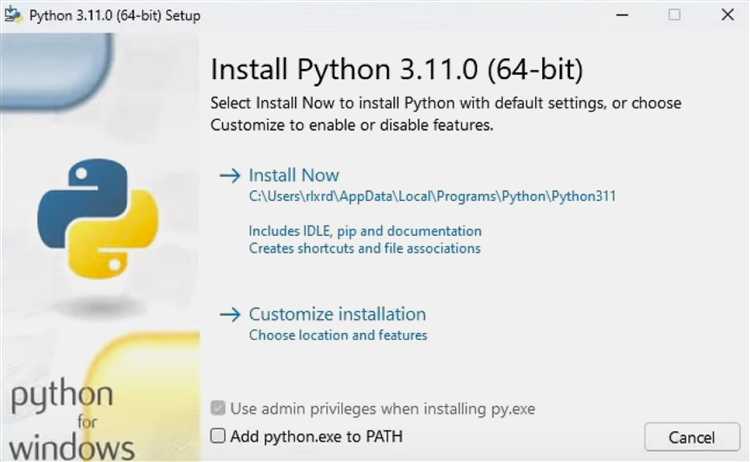
Другая распространённая проблема – несовместимость с уже установленными версиями Python или другими программами, использующими Python. Если у вас установлены несколько версий, это может вызвать конфликт. Рекомендуется использовать инструменты, такие как `pyenv` или `virtualenv`, для управления версиями и создания изолированных окружений, что позволит избежать таких конфликтов.
Иногда Python не запускается из-за недостающих или повреждённых библиотек, что может происходить в случае ошибок при установке или обновлениях. Для проверки наличия нужных библиотек можно воспользоваться командой `python -m ensurepip`, которая установит необходимый пакет менеджера pip. Если проблема остаётся, попробуйте переустановить Python, загрузив его с официального сайта и выбрав вариант установки с включением pip.
Другой типичной проблемой является ошибка при установке пакетов с помощью pip, особенно если система использует старую версию Python. Убедитесь, что у вас установлена последняя версия pip, выполнив команду `python -m pip install —upgrade pip`. В некоторых случаях стоит также проверить, что ваша версия Python совместима с пакетом, который вы пытаетесь установить, особенно если он не поддерживает старые версии интерпретатора.
Иногда пользователи сталкиваются с проблемой установки Python на систему Windows, когда при установке не удаётся запустить Python из командной строки или возникают ошибки, связанные с правами доступа. Чтобы избежать таких проблем, рекомендуется запускать установщик Python с правами администратора. Также стоит проверить наличие антивирусного ПО, которое может блокировать установку или работу Python.
Если при установке Python вы сталкиваетесь с ошибкой, связанной с правами доступа, убедитесь, что у вас есть достаточно прав для записи в папку установки. В случае проблем с правами администратора или специфическими правами в системе Linux, можно попробовать установить Python с помощью пакетных менеджеров, таких как `apt`, `yum` или `brew`, которые могут упростить процесс установки и решить проблему с правами доступа.
На macOS при установке могут возникать проблемы с конфликтами версий Python, так как macOS уже поставляется с предустановленной версией Python. Чтобы избежать конфликта, лучше установить Python через Homebrew или pyenv, что позволит без проблем использовать несколько версий Python и управлять ими.
Вопрос-ответ:
Какие системные требования нужны для установки Python на компьютер?
Для установки Python на ваш компьютер, необходимо иметь операционную систему, поддерживающую его. Это могут быть Windows, macOS или Linux. Также важен минимальный объём оперативной памяти (обычно от 1 ГБ и выше) и свободное место на жёстком диске (минимум 200-300 МБ для базовой установки). Важно, чтобы ваша версия операционной системы была обновлена до актуального состояния, так как старые версии могут не поддерживать новые версии Python.
Как установить Python на Windows?
Для установки Python на Windows, вам нужно посетить официальный сайт Python и скачать установочный файл для Windows. После скачивания откройте файл и следуйте инструкциям мастера установки. Во время установки важно поставить галочку на опции «Add Python to PATH», чтобы удобно запускать Python из командной строки. После завершения установки, вы можете проверить корректность установки, открыв командную строку и введя команду «python —version».
Можно ли установить Python на macOS без использования Homebrew?
Да, установить Python на macOS можно без использования Homebrew. На официальном сайте Python доступна версия для macOS, которую можно скачать и установить с помощью стандартного установщика. После загрузки установочного файла нужно просто следовать шагам на экране, и Python будет установлен. Однако, использование Homebrew может упростить установку и управление версиями Python, но это не обязательный шаг.
Нужен ли мне интернет для установки Python?
Для установки Python на компьютер интернет не требуется, если у вас уже есть скачанный установочный файл. Однако, чтобы скачать сам установочный файл, интернет будет необходим. Также важно помнить, что для работы с дополнительными библиотеками или для обновлений Python потребуется подключение к интернету.
Как проверить, что Python установлен правильно?
Для проверки правильности установки Python откройте командную строку или терминал и введите команду «python —version» или «python3 —version» (в зависимости от операционной системы). Если Python установлен правильно, вы увидите номер установленной версии. Также можно запустить интерпретатор Python, введя команду «python» или «python3», и ввести несколько команд, например «print(‘Hello, World!’)», чтобы убедиться, что язык работает корректно.
Что нужно для установки Python на компьютер?
Для того чтобы установить Python на свой компьютер, нужно выполнить несколько простых шагов. Прежде всего, необходимо зайти на официальный сайт Python (https://www.python.org) и скачать установочный файл для вашей операционной системы (Windows, macOS или Linux). После скачивания файла нужно запустить его и следовать инструкциям установщика. Важно отметить, что на экране будет предложена опция добавить Python в системный путь (Add Python to PATH), и её обязательно нужно выбрать. Это позволит запускать Python из командной строки. После завершения установки можно проверить, что всё прошло правильно, открыв командную строку или терминал и введя команду `python —version`. Если на экране отобразится версия Python, значит установка прошла успешно.
Какие версии Python можно установить и как выбрать подходящую?
На данный момент Python доступен в двух основных версиях: Python 2 и Python 3. Однако стоит отметить, что Python 2 больше не поддерживается, и разработчики активно переходят на Python 3. Поэтому рекомендуется устанавливать именно последнюю версию Python 3. Когда вы посещаете сайт для скачивания, обычно автоматически отображается последняя стабильная версия Python 3. Вы можете выбрать эту версию, если хотите использовать актуальные возможности языка. Если вам нужно работать с более старым проектом, то для этого может понадобиться конкретная версия Python 3, например, Python 3.8 или 3.9. В таком случае в разделе загрузки можно выбрать архив с нужной версией. Однако для большинства пользователей лучший выбор — это последняя версия Python 3.